
안녕하세요~오늘은 포토샵 없이 휴대폰으로 간단히 블로그 썸네일을 만들 수 있는 방법을 소개하고자 합니다.
우선 과정을 설명하기에 앞서 이 방법은 제가 자주 애용하고 있는 것으로, 여러분과 정보를 함께 공유하고자 하기 위함입니다.
절대 어플 광고가 아님을 밝혀드립니다!
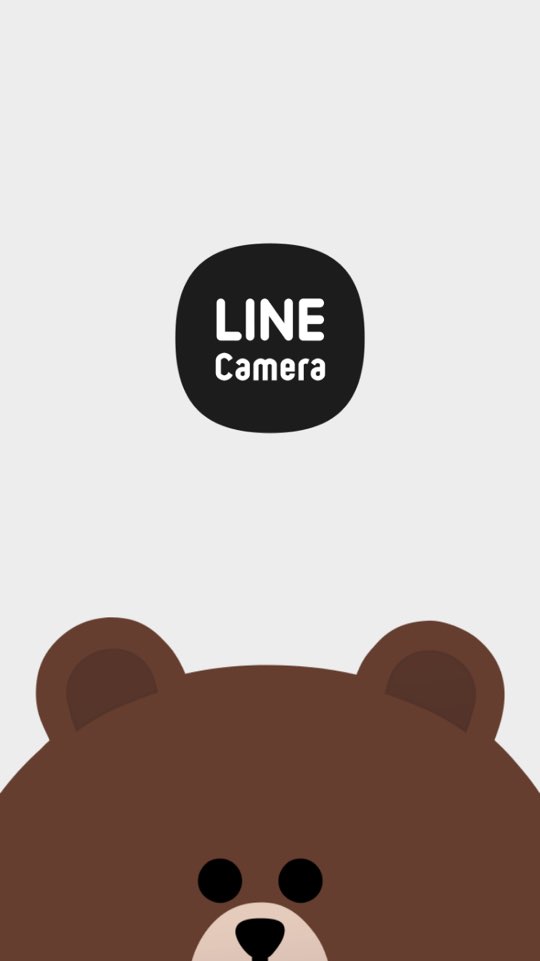
전 솔직히 말해서 전문적인 포토샵 프로그램을 사용해본 적이 없어요. 할 줄도 모르고요.(컴맹입니다.)
보통은 제가 블로그 글을 작성할 때, 휴대폰 카메라로 모든 걸 다 작업합니다.
그러다 보니 컴퓨터로 작업하는 일은 그냥 사진을 올리고 글을 쓰는 것 말고는 딱히 하는 게 없어요.
그렇게 휴대폰으로 간단히 블로그 썸네일을 만들 수 있는 방법이 없을까 생각하다가 찾아낸 것이 바로,
라이언 카메라(LINE Camera) 어플 기능이었습니다.
전문적으로 만들다기 보단 휴대용으로 간단히 썸네일을 만들 때 아주 간편하더라고요.
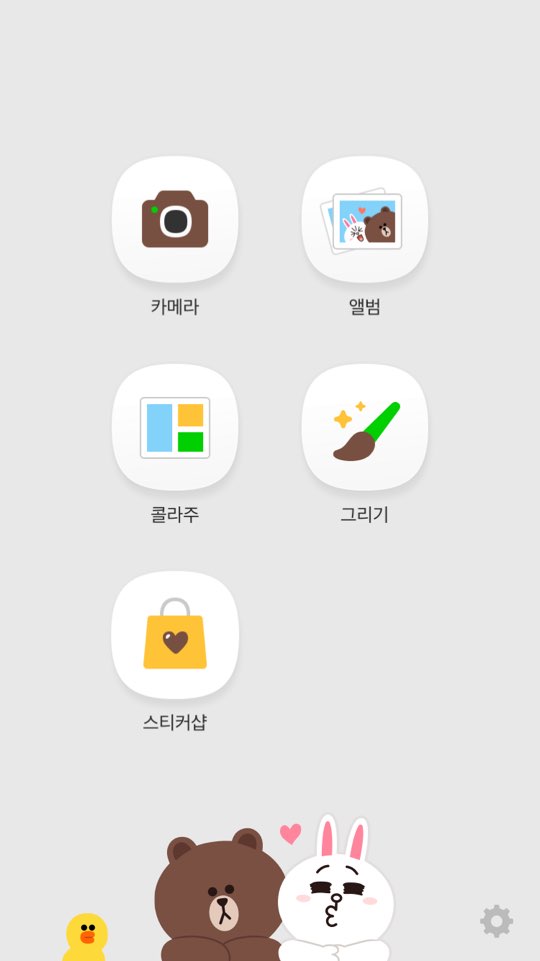
라이언 카메라 어플을 깔아주면 이렇게 나옵니다.
카메라, 앨범, 콜라주, 그리기, 스티커 샵 이렇게 기능이 있네요.
우선 저의 목적은 블로그 썸네일 만들기니까 앨범을 선택해 주겠습니다.
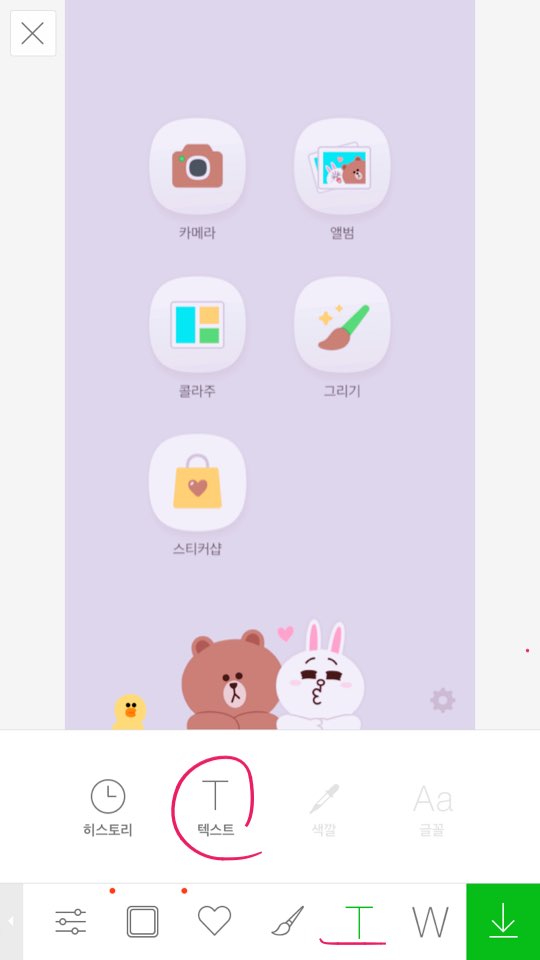
앨범을 선택하셔서 원하시는 그림 또는 배경 사진을 선택해주세요.
그리고 밑에 있는 여러 가지 메뉴 중, 초록색을 띄고 있는 T(텍스트)를 선택해주세요.

그리고 여러분들이 적고 싶은 제목이나 글의 텍스트를 입력해주세요.
저는 우선 방법만 알려드리는 것이기 때문에 아무거나 끄적여서 적어보겠습니다.
제 블로그 주소를 적어볼게요.
적고 상단 오른쪽에 있는 다음을 클릭해주세요.

그러면 여러 가지의 글꼴 모양이 나옵니다.
종류가 엄청 다양해요.
마음에 드시는 글꼴 모양을 선택해주세요.

선택해주시면 이렇게 선택한 배경화면 위에 텍스트가 올라갑니다.
그다음 글자 색이나 윤곽선을 이용해 예쁘게 텍스트를 꾸며주세요.
여기까지는 간단한 썸네일 만드는 방법이었고요.
이렇게 해서 제가 아주 대충 만든 썸네일을 보여드리자면,

이렇습니다. 엄청 간단하지만 보기는 나쁘지 않죠? 이건 유치원생도 다 할 수 있는 기능입니다.ㅎㅎ
다음은 다른 사진을 불러와서 배경화면을 꾸밀 수 있게 하는 방법도 알려드릴게요.
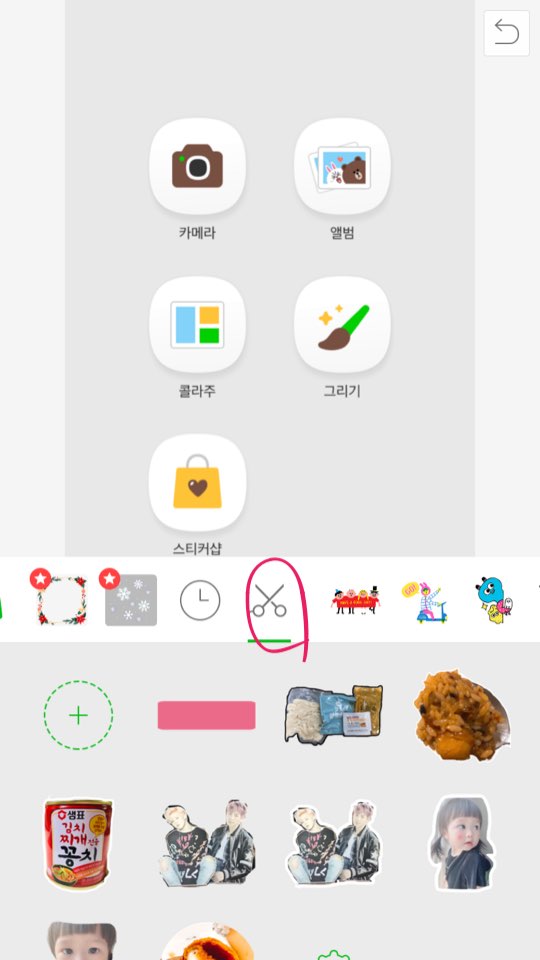
하단 메뉴에 보시면 사진에는 안 보이지만 하트 모양이 있을 거예요.
하트 모양을 클릭해주시면 저렇게 가위 모양이 나옵니다.
저 가위 모양을 누르시고 + 모양을 눌러주시면 다른 원하는 사진을 오릴 수 있어요.
(밑에 사진들은 제가 오려뒀던 히스토리입니다.)

일단 보이는 대로 아무거나 잘라볼게요. 원하는 사진을 선택하시고 자유를 선택해주세요.
그리고 자르고 싶은 사진 모양을 손가락으로 드레그해서 그려가며 잘라주시면 됩니다.
오른쪽 상단에 보시면 자르는 부분의 선을 확대해서 볼 수 있어요.
그럼 더 섬세하고 정확하게 사진을 자를 수 있습니다.

이렇게 대충 자른 사진을 배경화면 위에다가 올려주었어요.
다시 한번 말씀드리지만 저는 지금 블로그 썸네일을 직접 꾸미는 게 아니라, 과정만 보여드린다는 점을 참고해주세요.
대략 이런 방법으로 해서 만든 제 사진을 예시로 보여드리겠습니다.

이미지를 잘라내어 이렇게 사진을 만들어줬습니다.
예전에 식품 리뷰 포스팅에 사용했던 썸네일 사진입니다.
이렇게 기능을 다양하게 사용해서 블로그의 썸네일을 만드실 수 있어요.
컴퓨터로 작업하기는 귀찮고 휴대폰으로 간단히 사용 하기에 참 좋은 방법인 것 같아서, 함께 공유해 드리고자 포스팅하게 되었습니다.
기능이 부족하더라도 빠른 시간 내에 간단히 만들 수 있는 작업이니 이 정도면 해볼 만하지 않나요?
그럼 이상 저의 부족한 블로그의 썸네일 만들기 설명이었습니다!
'비나아's 깨알 정보' 카테고리의 다른 글
| 코로나19 선별진료소 무료검사 받고 온 후기(강남역 9번 출구) (2) | 2020.12.20 |
|---|---|
| 초보도 누끼 딸 수 있다! 포토샵 없이 간단하게 누끼 따는 방법 꿀팁 (1) | 2020.12.01 |
| 유튜브 동영상 초간단 다운로드 하는 방법 (19) | 2020.02.24 |
| [애드센스 수수료 면제 통장]SC제일은행 계좌등록 방법 (35) | 2019.12.17 |
| 아이폰 라이브 포토로 동영상 움짤(GIF)만들기 (14) | 2019.12.03 |




댓글